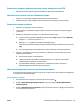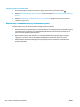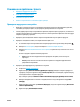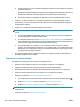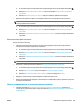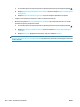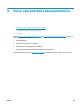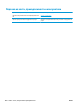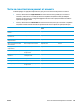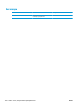HP Color LaserJet Pro MFP M176 M177 User Guide
Решаване на проблеми с факса
●
Проверете хардуерната настройка
●
Факсовете се изпращат бавно
●
Качеството на факса е ниско
●
Факсът се прекъсва или се отпечатва на две страници
Проверете хардуерната настройка
●
Възможно са няколко начина за отстраняване на проблема. След всяко препоръчвано действие,
опитвайте да изпращате факса, за да проверите дали проблемът не е отстранен.
●
За най-добри резултати при отстраняване на проблеми, свързани с факса, уверете се, че кабелът от
продукта влиза директно в телефонната розетка на стената. Прекъснете връзката на всички друг
и
свързани с принтера устройства.
1. Проверете дали телефонният кабел е свързан към правилния порт на гърба на продукта.
2. Проверете телефонната линия, като първо изпълните факс тест:
а.
От началния екран на контролния панел на принтера докоснете бутона Setup (Настройки)
.
б. Изберете Service (Сервиз), след което изберете Fax Service (Сервиз на факс).
в. Изберете Run Fax Test (Изпълнение на тест на факса). Устройството ще отпечата отчет за тест
на факса.
Отчетът съдържа следните възможни резултати:
● Pass (Успех): Отчетът съдържа всички текущи факс настройки, които могат да се
прегледат.
●
Fail (Неуспех): Отчетът посочва естеството на гр
ешката и съдържа предложения за
разрешаване на пр
облема.
3. Проверете дали фърмуерът на устройството е актуален:
а. Отидете на
www.hp.com/support.
б. Щракнете върху Drivers & Software (Драйвери и софтуер), въведете номера на продукта в
прозореца, след което щракнете върху Search (Търсене). Ако е необходимо, щракнете върху
своя модел в списък с подобни продукти.
Ще се отвори страницата Software & Driver Downloads (Софтуерни драйвери за изтегляне).
в. Изберете операционната си система от падащото меню и след това щракнете върху Next
(Напред).
г. Щракне
те върху знака плюс до Firmware (Фърмуер), след което щракнете върху HP LaserJet
Firmware Update Utility.
д. Щракнете върху Download (Изтегляне).
BGWW Решаване на проблеми с факса 103